網絡斷開可能會影響您的工作和生活。為了解決這個問題,您可以嘗試幾種解決方案。如果這些方法不起作用,最終您可能需要考慮重置網絡設置。 在這裡,我們將解釋何時以及如何在Windows 10/11、Android、Mac和iPhone上重置網路設定。
何時重置網路設定?
如果您遇到以下情況,可能需要重置您的網絡設置:WiFi經常斷開連接、通話經常失敗、藍牙無法工作或其他連接問題。您可以嘗試一些解決斷開連接問題的方法,如重新啟動或更新路由器。 重置網絡設置可以被視為最後的選擇。因為它會同時重置您的WiFi密碼、VPN設置和其他網絡設置。
當您重置網路設定時會發生什麼?
- 所有儲存的 WiFi 網路將被移除,其密碼也會被刪除。
- 您的 VPN 設定和移動網絡設定將被清除。
- 已配對的藍牙裝置將被刪除,您需要重新連接一次。
如何重置網路設定?
在Windows 10/11 上重置網路設定
方法 1:通過設定
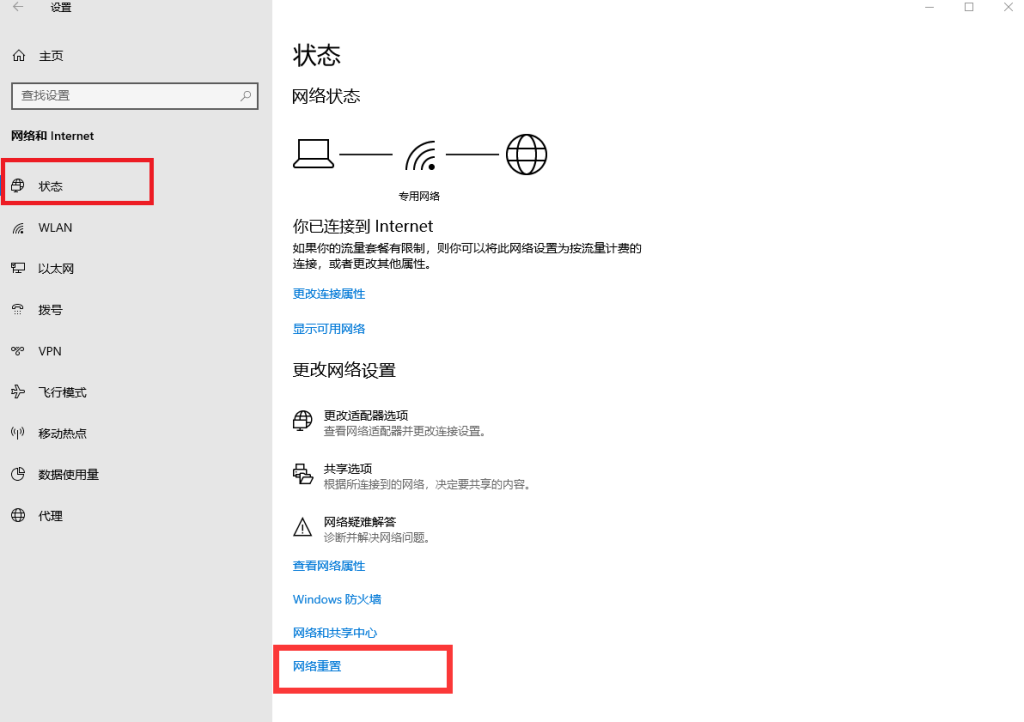
- 打開“開始”菜單,找到“設置”。
- 選擇“網絡和互聯網”,並點擊左側導航欄上的“狀態”。 如果你現在使用的是Windows 11 系統,在左側側邊欄中點擊“網絡和互聯網”,然後向下滾動找到“高級網絡設置”。
- 向下滾動並按“網絡重置”。
- 準備就緒後,點擊“立即重置”。
- 在新窗口中點擊“是”以確認重置。
您將收到警告通知您的計算機將重新啟動。等待重新啟動完成後,您可以選擇要連接的網絡。請注意,它將重新安裝網絡適配器。如果您已嘗試其他方法但不起作用,重置可能有助於解決一些連接問題。
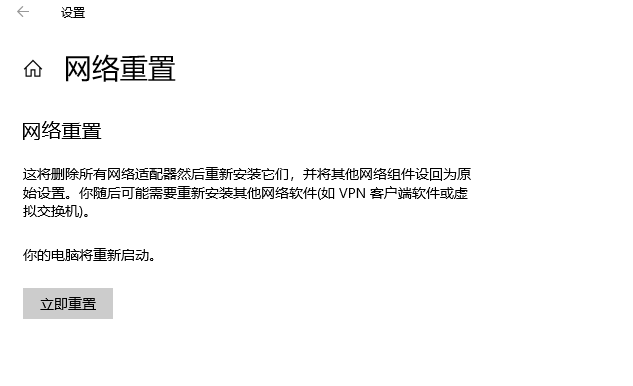
方法 2:通過命令提示字元
開啟命令提示字元:在搜尋欄中輸入 CMD,右鍵點擊命令提示字元,選擇 「以系統管理員身份執行」。
輸入以下命令:每輸入一條命令後按 Enter 鍵執行:
- netsh int ip reset
- netsh winsock reset
- ipconfig /release
- ipconfig /renew
完成重置:按下 Enter 鍵後,等待命令執行完成。重啟電腦,所有的網路設定將被重置。
在Mac上重置網路設定
有幾種方法可以達到您的目標。最簡單的方法是刪除並重新添加網絡連接。
- 點擊蘋果菜單,選擇“系統設置”。
- 然後在左側側邊欄中點擊“Wi-Fi”。
- 找到要忘記的網絡並按其旁邊的“詳細信息”。
- 選擇“忘記此網絡”,然後點擊“移除”以確認。
刪除已完成。現在您可以點擊WiFi圖標並選擇您希望連接的網絡。如果需要,輸入密碼,然後點擊“確定”以加入。
此外,如果上述方法不起作用,您可以嘗試另一種解決方案。它將刪除您的Mac上關於網絡設置的系統文件。重新啟動後,這些配置文件將被恢復。
步驟1:在任務欄中點擊WiFi圖標,然後點擊開關關閉WiFi。
步驟2:然後在任務欄中按“前往”並選擇“前往文件夾”。
步驟3:逐一輸入“/Library/Preferences/SystemConfiguration/”到文本字段中,然後點擊“前往”。
搜索以下文件:
- com.apple.airport.preferences.plist
- com.apple.network.identification.plist 或 com.apple.network.eapolclient/configuration.plist
- com.apple.wifi.message-tracer.plist
- NetworkInterfaces.plist
- preferences.plist
步驟4:選擇這些文件並將它們移動到垃圾桶中刪除。(您可以將它們粘貼以進行備份)
步驟5:如果需要,輸入密碼。
步驟6:重新啟動您的Mac並打開WiFi。然後找到您的WiFi並嘗試連接。 如果您的連接正常使用,您可以刪除備份文件。
在iPhone上重置網路設定
- 打開您的iPhone並點擊“設置”。
- 然後點擊“通用”。
- 向下滾動找到“傳輸或重置iPhone”。
- 點擊重置,然後選擇“重置網路設定”。
它將重置您的密碼、蜂窩設置和VPN設置。請確保您有必要的備份。重新啟動後,您可以再次連接到您的WiFi,檢查它是否正常運作。如果您的 iPhone 面臨其他連接問題,請閱讀本文: 如果 iPhone 或 iPad 无法接入无线局域网
在Android上重置網路設定
由於不同品牌,具體步驟可能有所不同。
- 打開您的手機並點擊“設置”。
- 向下滾動並選擇“系統”。
- 點擊“重置選項”或“重置WiFi、移動和藍牙”。
- 然後點擊“重置網路設定”。
網絡問題的快速修復
重置可能會影響其他網絡設置,所以您可以先嘗試其他解決方案。
重新啟動您的調製解調器或路由器
這是解決簡單連接問題的有效方法。您可以關閉調製解調器或路由器。等待至少30秒。然後將設備插入並重新連接到網絡。這應該能夠解決常見的互聯網問題。
檢查您的電線和電纜
確保您的電線和電纜連接正確。如果有任何問題,您可以更換您的電線。 移動您的路由器 您的路由器的位置確實會影響您的WiFi信號。樓梯、牆壁、家具或其他物理障礙可能會阻礙信號。此外,WiFi的覆蓋範圍有限。您應該儘快將其放在您家的中心位置。或者您可以考慮購買WiFi增強器或擴展器。
在其他設備上進行測試
有時斷開連接可能不是由您的WiFi引起的。為了確認這一點,您可以使用其他連接到互聯網的設備。如果它們可以正常工作,問題可能是您的設備。您可以更新系統。
聯繫您的互聯網服務提供商
如果您嘗試了許多解決方案仍然不起作用,您可能需要致電您的ISP尋求幫助。
提示:
如果您正在尋找安全穩定的VPN,LightningX VPN是一個不錯的選擇。它提供最佳的VPN服務。適用於多種設備,可以解鎖無帶寬限制的流媒體。LightningX VPN可以通過加密數據和隱藏IP地址來保護您的網絡。
結論
連接問題可能非常令人惱人。我們完全理解它造成的不便。 在重置您的設備上的網路設定後,您可以解決這些問題。它適用於Windows 10/11、Android、Mac和iPhone。希望這可以幫助您。


















